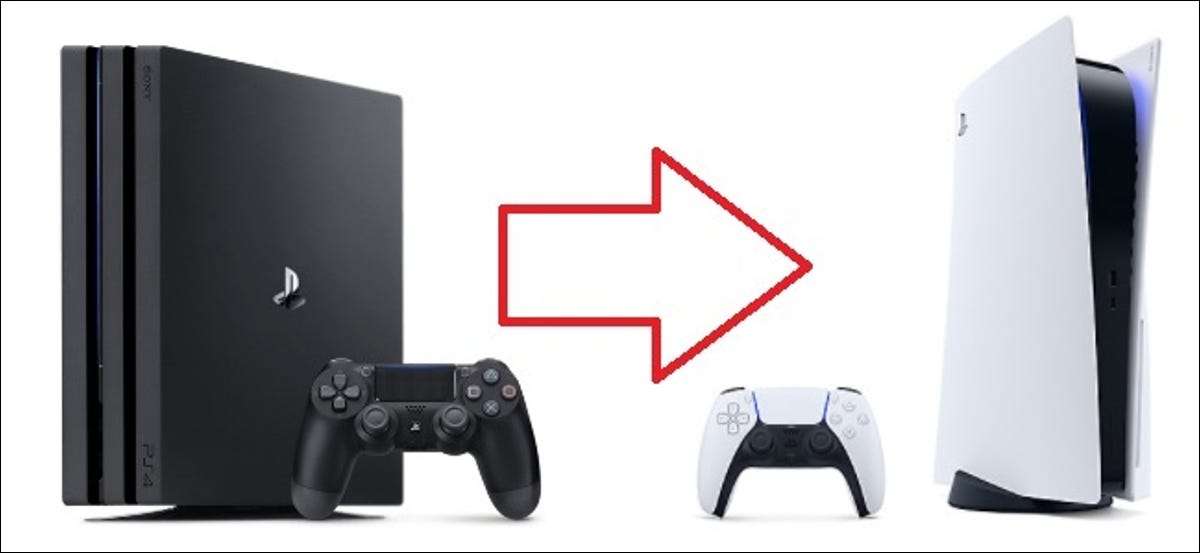
PlayStation 5 (PS5) va încărca și va juca jocurile dvs. PlayStation 4 (PS4) și salvați fișiere, cu condiția să le importați de la o consolă la alta. Iată cum să transferați toate datele vechime.
Dacă sunteți proprietarul unui PS5 și un PS4, atunci puteți face ca tranziția între console cu ușurință. Nu numai că sunt toate, dar o mână de jocuri PlayStation 4 compatibile cu PlayStation 5, dar puteți transfera și jocurile salvate în noua dvs. consolă.
Există mai multe modalități de transfer economisiți și date de joc între cele două console și care dintre ele alegeți se reduce la comoditate, precum și toleranța dvs. pentru fire suplimentare. Rețineți că acest lucru se referă la datele salvate și descărcările de jocuri digitale. Dacă aveți un disc standard PS5 și un disc de joc PS4, puteți introduce discul în unitatea de disc a PS5, iar jocul se va instala automat.
Transferați datele prin Internet
PS5 oferă ceva numit "Transfer de date", care, după cum sugerează și numele, vă permite să transferați toate datele de la consola veche la cea nouă. Acest lucru se face printr-o conexiune la Internet și puteți completa întregul lucru fără fir sau prin utilizarea cablurilor Ethernet.
Primul lucru pe care trebuie să-l faceți este să vă asigurați că sunteți conectat la același cont PlayStation pe ambele console - puteți face acest lucru accesând meniul Setări din fiecare consolă și verificarea detaliilor dvs. de "cont".
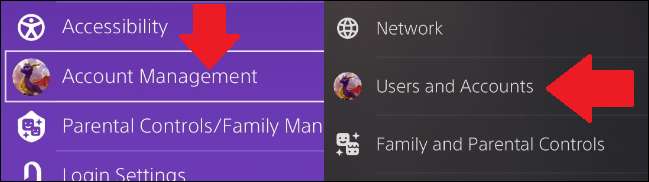
Apoi verificați dacă ambele console sunt conectate la aceeași rețea Wi-Fi. De asemenea, puteți face acest lucru din setări accesând meniul "Network".
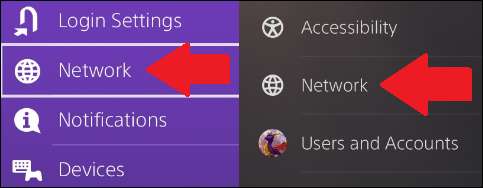
Puteți conecta consolele în aceeași rețea fie fără fir sau prin cabluri Ethernet. Oricum va funcționa, dar transferul wireless ar putea dura mai mult. Puteți accelera procesul prin conectarea reciprocă a consolelor cu un singur cablu Ethernet.
Odată ce consolele se află în aceeași rețea, mergeți la "Setări" din nou în PS5. Apoi mergeți la System & GT; Software System & GT; Transfer de date.

Când selectați această ultimă opțiune, PS5 va afișa mai multe informații despre ce date vor fi mutate de la PS4 și vă va spune că nu va fi scos din PS4.
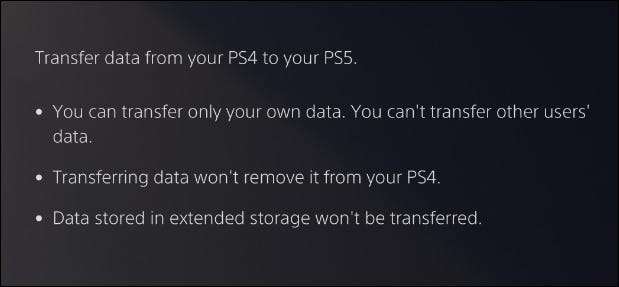
Apoi vi se va cere să vă pregătiți pentru transferul de date, asigurându-vă că ambele console sunt activate și conectate la aceeași rețea.
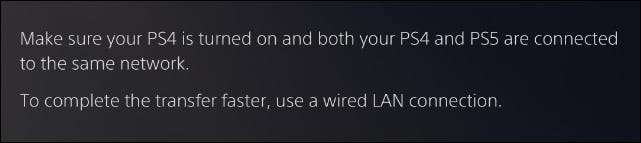
Când ați lovit "Continuați", veți primi o numărătoare inversă de cinci minute. Va trebui să apăsați butonul de alimentare al PS4 pentru o secundă până când acesta este semnalizat înainte ca numărătoarea inversă să se încheie.

Odată ce o face, veți vedea o listă a datelor salvate pe stocarea consolei PS4. Selectați care doriți să transferați, dacă nu toți.
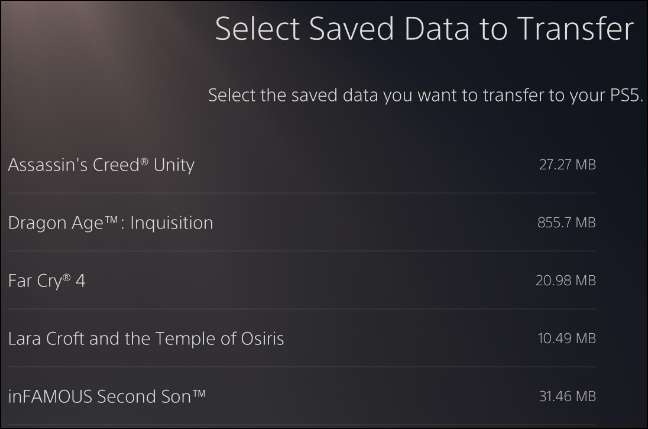
Veți găsi o listă similară de jocuri și aplicații pentru a vă transfera pe PS5. Din nou, selectați care doriți să transferați sau selectați toate.
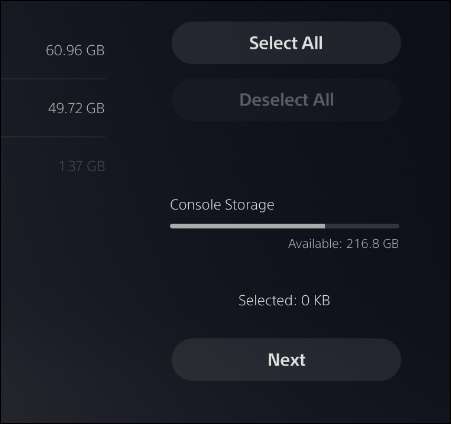
PS5 vă va oferi un timp estimat că va dura pentru a transfera datele salvate. Acest lucru se va face în prim-plan, ceea ce înseamnă că nu puteți folosi PS5 până când se face. Odată ce este, puteți utiliza PS5 în timp ce jocurile și aplicațiile descărcați în fundal.

Când transferul de date este complet, jocurile vor apărea în meniul dvs. principal și salvările dvs. vor fi în spațiul de stocare al consolei.
Acesta este magazinul dvs. unic pentru transferul de jocuri și a salvat date între spațiul de stocare a consolei. În timp ce nu va transfera nimic pe depozitare extinsă, este o modalitate excelentă de a vă deplasa totul pe PS4 rapid și ușor la noua dvs. consolă.
Transferul salvează prin PlayStation Plus
Dacă aveți un abonament PlayStation Plus, atunci aveți o altă opțiune pentru a vă deplasa datele salvate de la o consolă la alta.
Din nou, va trebui să vă asigurați că sunteți conectat (ă) la contul dvs. PlayStation Plus pe ambele console. Puteți face acest lucru mergând la meniul "Setări" și să verificați dublu "contul" pentru a vă asigura că numele dvs. de utilizator este același pe ambele console.
Pentru a vă deplasa economiile, mergeți la Setări & GT; Aplicație Gestionarea datelor salvate.
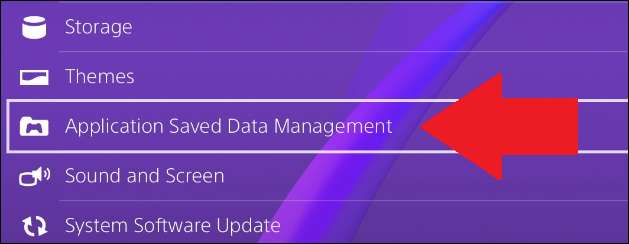
Aceste setări vă vor permite să controlați modul de transferare a datelor salvate între stocarea sistemului, stocarea cloud-ului online pe care o obțineți cu PS Plus și un dispozitiv USB (mai târziu mai târziu). Selectați "date salvate în stocarea sistemului".
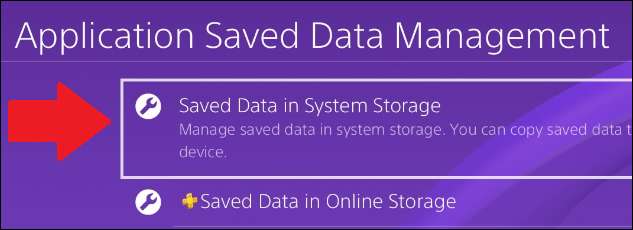
De acolo, alegeți "Încărcați la stocarea online". Această opțiune are un mic simbol PlayStation plus lângă el.
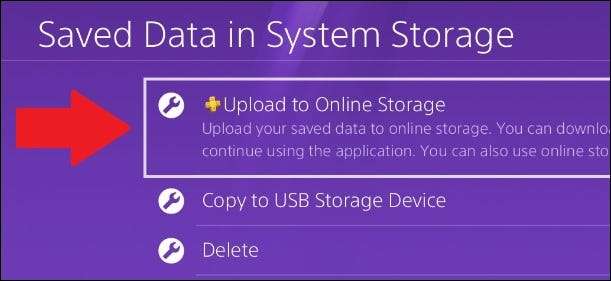
Veți vedea o listă a tuturor jocurilor pentru care ați salvat datele. Selectarea unui joc vă va arăta o listă a fiecărei salvați pe care o aveți în joc. Puteți alege să transferați toate sau doar salvele specifice.
Acest proces vă va avertiza, de asemenea, dacă aceste economise sunt deja încărcate în nor. PlayStation Plus Sincs frecvent salvează, astfel încât este posibil să nu trebuie să repetați procesul manual.
Odată ce ați încărcat toate salvările pe care le-ați dori să le faceți, să vă porniți PS5 și să descărcați jocul la alegere.
Apoi mergeți la Setări & GT; Setări salvate de date și joc / app.
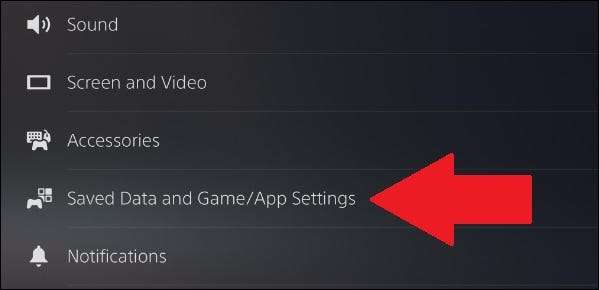
De acolo, derulați în jos la "Date salvate (PS4)", apoi selectați "Stocarea Cloud" din submeniu. Va avea un mic simbol PS plus lângă el.
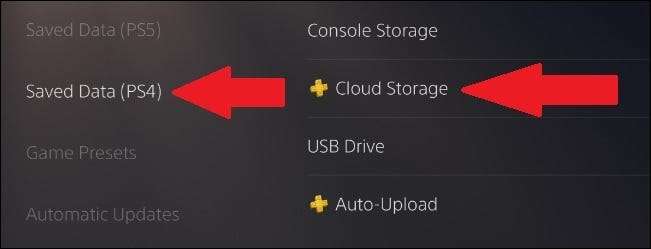
Selectați "Descărcați în consola de stocare".
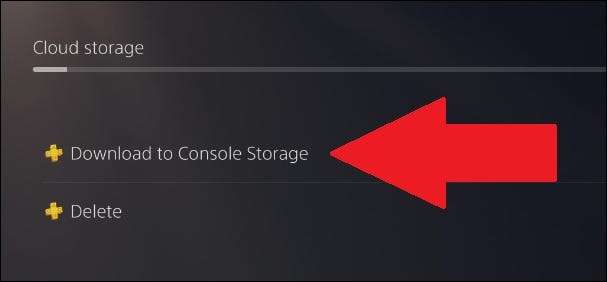
Din lista care apare, selectați PS4 salvează (e) pe care doriți să o salvați, apoi apăsați "Descărcați".
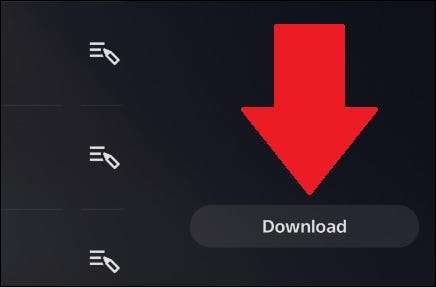
Când porniți jocul PS4 în cauză cu privire la PS5, salvările voastre vor fi acolo vă așteaptă.
Transferați jocuri cu un HDD extern
Dacă aveți un hard disk extern, atunci sunteți în noroc, deoarece această metodă de transferală este una dintre cele mai ușoare și necesită un efort minim.
Înainte de a deconecta hard disk-ul, asigurați-vă că toate PS4 salvează și jocurile pe care doriți să le transferați sunt pe ea. Pentru a face acest lucru, activați PS4 și accesați meniul Setări.

Găsiți meniul "Depozitare", apoi selectați "Depozitare sistem". HDD-ul dvs. extern ar trebui să fie aici ca "depozitare extinsă".
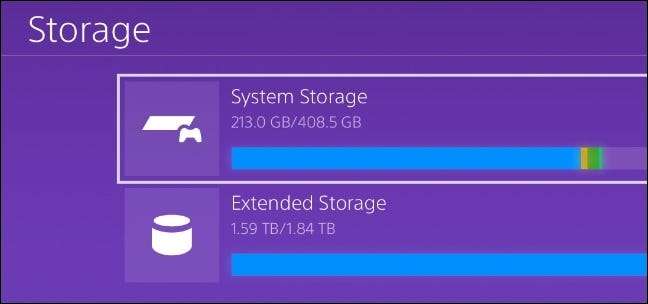
Odată în "Stocarea sistemului", veți găsi jocurile dvs. sub "Aplicații". Selectați acest meniu și vedeți o listă a jocurilor instalate pe stocarea internă a PS4.

Apăsați butonul Opțiuni de pe Dualshock 4, care se găsește în partea dreaptă sus a trackpad-ului controlerului. Apoi selectați "Deplasați-vă la depozitare extinsă" din meniul care apare în partea dreaptă a ecranului.
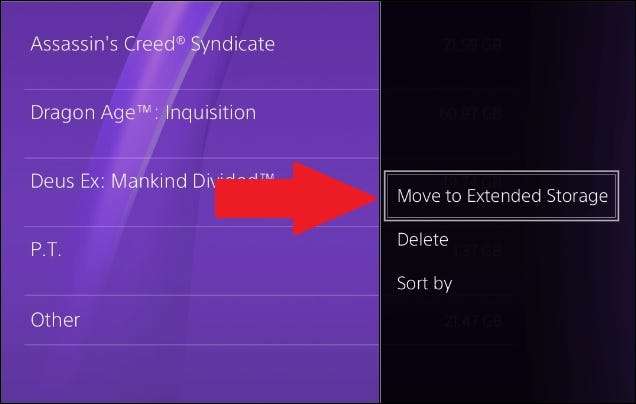
Ecranul se va schimba apoi la o listă de verificare, permițându-vă să selectați ce jocuri pe care doriți să le mutați la hard diskul extern. Odată ce ați selectat toate elementele pe care doriți să le transferați, selectați butonul "Mutare". Acest meniu vă va spune, de asemenea, cât de mare va fi cantitatea de date care urmează să fie transferată.
Veți vedea apoi un ecran care vă arată progresul transferului. În funcție de câte jocuri transferați, acest lucru poate dura ceva timp.
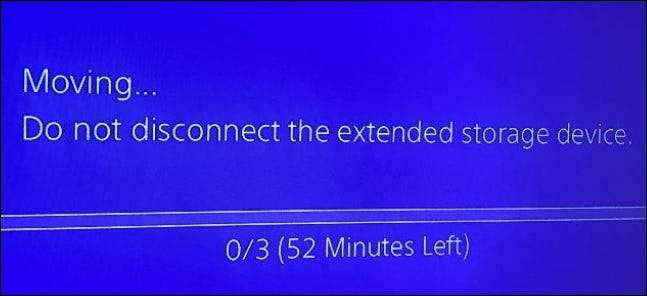
Odată ce aveți toate jocurile pe care doriți să le transferați pe hard disk-ul extern, rotiți complet PS4, deconectați hard disk-ul extern și conectați unitatea în PS5. Porturile USB de pe partea din spate a PS5 sunt ideale, deoarece eliberează porturile USB de pe partea frontală a consolei pentru cablul de încărcare cu două metri.
Tot ce trebuie să faceți acum este să întoarceți PS5. PS5 va recunoaște unitatea hard disk ca depozitare extinsă, iar jocurile vor fi apoi redate pe PS5. Fiți conștienți de faptul că anumite descărcări digitale ar putea avea nevoie să actualizeze, iar jocurile pe bază de disc vor necesita în continuare să introduceți discul pentru a le actualiza.
Pentru a găsi jocurile pe depozitul dvs. extins (presupunând că nici unul apar în meniul principal), mergeți la "Biblioteca de jocuri" în partea dreaptă a ecranului de pornire al PS5.

Treceți la fila "Instalat" și derulați în jos. Jocurile instalate pe stocarea consolei vor apărea mai întâi, dar mai jos vor fi jocurile pe depozitare extinsă.
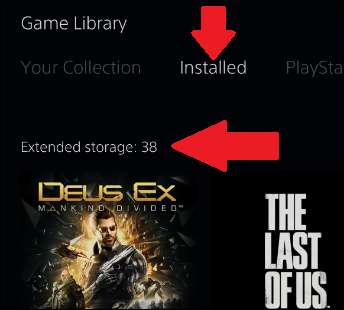
Această metodă vă permite, de asemenea, să vă puneți salvele și jocurile PS4 pe PS5 fără ca acestea să preia nici un spațiu de stocare intern. Stocarea internă a PS5 este destul de limitată, astfel încât pur și simplu mutați jocurile PS4 prin transferul de date sau norul poate prelua prea mult spațiu pentru a permite instalarea jocurilor PS5.
Transferul economisește prin USB
Similar cu cele de mai sus, puteți transfera date salvate de la PS4 la PS5 prin intermediul unui dispozitiv extern - în acest caz, un stick USB.
Selectați "Administrarea datelor salvate" în meniul Setări. Este demn de remarcat faptul că PS4 nu va copia salvează la nimic formatat ca "depozitare extinsă", ceea ce înseamnă că nu vă puteți transfera salvează la un HDD extern ca cel menționat mai sus.
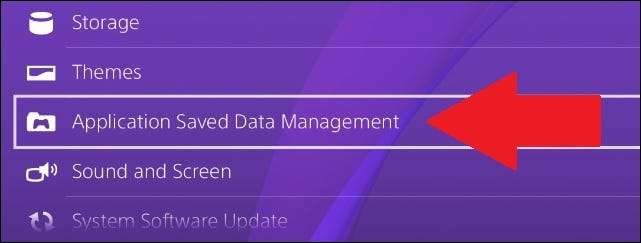
Selectați opțiunea pentru a "copia pe dispozitivul de stocare USB". Selectați datele pe care doriți să le mutați din lista de jocuri care apar. După cum sa menționat mai sus, puteți să mutați mai multe economise de la un singur joc.
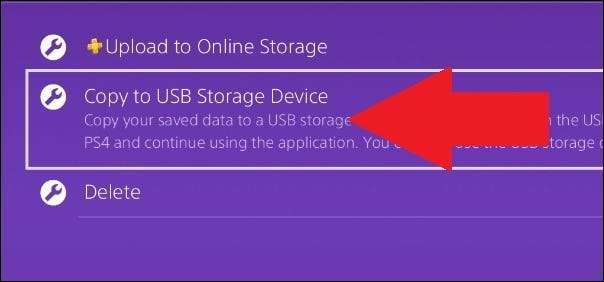
Selectați salvarea la alegere, apoi apăsați "Copiere". Acest lucru va pune jocurile pe dispozitivul USB.
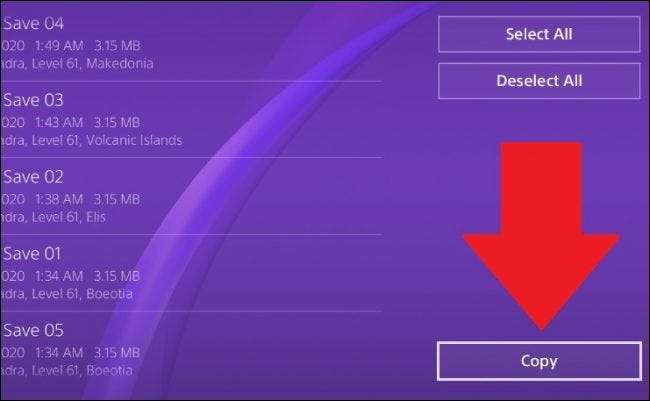
Pentru a elimina în siguranță dispozitivul USB, mergeți la meniul "Dispozitive" din "Setări", navigați la submeniul "Dispozitive de stocare USB" și selectați dispozitivul în cauză. În cele din urmă, alegeți "Opriți utilizarea acestui dispozitiv de stocare USB." Apoi puteți să-l eliminați în siguranță din PS4.

Apoi, conectați dispozitivul USB în PS5 și mergeți la "Setări". Derulați în jos la setările "Saved Data și joc / App."
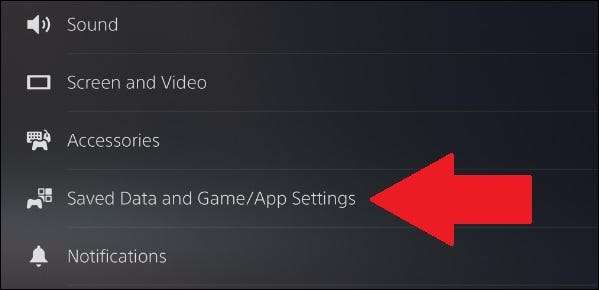
De acolo, mergeți la "Date salvate (PS4)" și selectați "Unitatea USB".
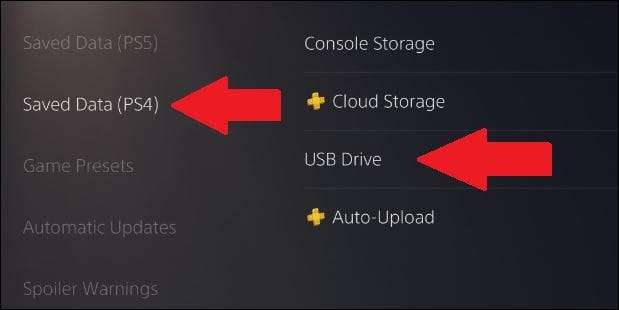
Apoi, "Copiați la depozitare a consolei".
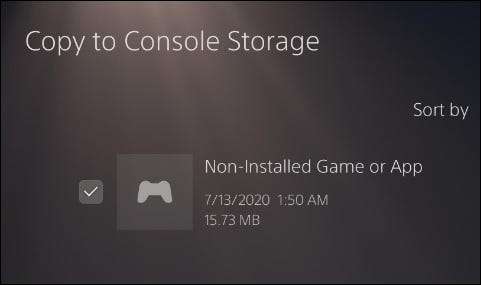
Dacă jocul nu a fost deja descărcat în PS5, datele salvate vor fi numite "joc sau aplicație non-instalată", dar îl puteți copia în consola, indiferent. Salvările vor fi acolo când instalați și porniți jocul.
Acum puteți face în siguranță tranziția de la o generație de consolă la alta, fără a pierde nici un joc, nici o salvare. Dacă doriți să aflați cum să faceți comutatorul de la o Xbox una la o consolă Xbox Series, puteți verifica Articolul nostru privind compatibilitatea înapoi a seriei X / S .







